

Av Nathan E. Malpass, Senast uppdaterad: November 7, 2018
"Jag säkerhetskopierade och synkroniserade mina foton på en mobiltelefon till Google Photos-appen, men när jag raderade dessa molnfoton direkt på startsidan i Google Photos-appen på min mobiltelefon, raderades även de ursprungliga fotofilerna på telefonen. med raderingsinstruktionen för molnfoton. Hur kan jag återställa raderade foton från Google Foto?"
Efter att ha tillbringat några år med att skriva programvara för Android-enheter har vi skapat ett effektivt verktyg för dataåterställning för att undvika att Android-användare förlorar data.
Kolla ett tips här: Download FoneDog Android Data Recovery för att återställa raderade bilder på det snabbaste sättet. För att du ska kunna återställa dem manuellt har vi samlat våra bästa idéer nedan.
Android Data Recovery
Återställ raderade meddelanden, foton, kontakter, videor, WhatsApp och så vidare.
Hitta snabbt förlorad och raderad data på Android med eller utan root.
Kompatibel med 6000+ Android-enheter.
Gratis nedladdning
Gratis nedladdning

Folk läser ocksåSynkroniseras inte Google Drive? Hur fixar man det?Hur säkerhetskopierar jag Android-foton på ett säkert sätt?
I Kort introduktion till Google FotonII Metoder för hur man återställer raderade foton från Google PhotosIII Slutsats
Nuförtiden verkar det vara ett stort nöje för dig att spela in deras liv med mobiltelefoner. Eftersom fotografering på mobiltelefoner i stor utsträckning populariserar och gäller i vardagen, ger det också bekvämlighet om du längtar efter att fotografera med mobiltelefoner.
Samtidigt, för dig, en fotoentusiast på mobiltelefoner, har minnet av mobiltelefoner blivit ett akut problem, eftersom lagring av bilder upptar en stor del av telefonens minne.
Dock löser molnlagring detta problem mycket bra. När du har slut på minne kan du flytta bilderna direkt från din telefon till molnlagringen. Det viktiga är att du inte behöver radera telefoner på telefonen.
För fotolagring och bearbetningsteknik är Apple och Google de två jättarna. Sedan det tillkännagavs 2015, Google Foto under Google har företaget haft en betydande roll som fototjänstleverantör, inklusive fotodelning och lagringstjänst.
Sedan, om man tyvärr tar bort bilder från Google Foton av misstag, hur får man bort bilder från Google Foton? Följande del kommer att lista flera metoder att hantera.
Nu, om du inte kan hämta och återställ dina borttagna foton via papperskorgen i mer än 60 dagar, eller för att inte säkerhetskopiera och synkronisera de raderade fotona till Google Foton, kan du försöka använda en programvara från tredje part för att återställa dina raderade foton.
FoneDog Toolkit kan vara det bästa alternativet för dig. Denna metod handlar huvudsakligen om hur man återställer raderade bilder på Android-mobiltelefonen.
Notera: Om du vill återställa andra datatyper, t.ex. återställa raderade textmeddelanden från Android, kan du också använda FoneDog Android Data Recovery.
Gratis nedladdning Gratis nedladdning
Steg 1. Ladda ner FoneDog Toolkit—FoneDog Android Data Recovery.

Steg 2. Anslut din Android-mobiltelefon till datorn och aktivera USB-felsökning på Android. Det är ett läge för USB-felsökning så att din Android-mobiltelefon kan anslutas till datorn via USB-kabel.

Steg 3. Välj den filtyp du vill återställa, Media>Galleri eller Bildbibliotek, och klicka sedan på "Nästa"-knappen för att börja skanna.

Steg 4. Välj de raderade fotona som ska hämtas och klicka på Återställ för att spara dem på din PC.
Obs: Du kan gå för mer Android-data och filåterställning med programvaran.

Verktygslådan kan hjälpa till att återställa andra felaktiga data, till exempel textmeddelanden. Om du vill se hela guiden, klicka på länk här.
Om du av misstag har raderat foton och vill ha tillbaka dem, kolla i papperskorgen för att se om det finns där. Foton där kan sparas så länge som 60 dagar. Det betyder att du kan återställa raderade eller tyvärr raderade bilder av misstag från Google Foton inom 60 dagar. På så sätt kan du återställa dina raderade foton direkt från papperskorgen genom att följa flera steg nedan:
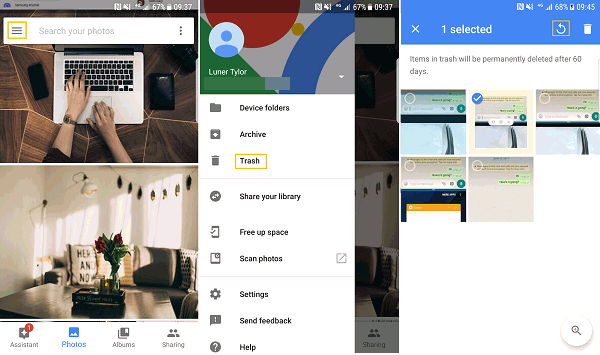
Notera: TVÅ huvudorsakerna till att du inte kan återställa dina raderade bilder via papperskorgen.
En ikon ett moln med ett snedstreck i hörnet av bilderna kommer att berätta om bilderna är synkroniserade med Google Foton eller inte. Om du råkar ut för det här fallet, gå vidare till metod 3.
Om du någon gång söker på liknande frågor för att återställa permanent raderade foton på Google Foton på Google Forum, kommer du sannolikt att upptäcka att vissa användare återställer sina raderade foton via supportteamet för Google Drive.
Google Drives supportteam kan hjälpa till att återställa foton som tagits bort från Google Foton utan anledning. Vissa användare sa till och med att det kan hjälpa till att återställa permanent raderade bilder monterade till 21 dagar. Här är stegen:
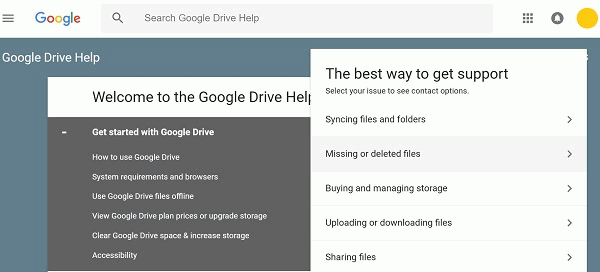
Google Photos utmärker sig i tjänsten för fotodelning och lagring. För att få en bättre upplevelse på Google Photos antas du veta hur du gör återställa raderade foton från Google Foton, bestående av att direkt återställa raderade foton o från papperskorgen, återställa permanent raderade foton via Googles support, och återställa permanent raderade foton på dina Android-mobiltelefoner med hjälp av en absolut bästa programvara, FoneDog Toolkit—FoneDog Android Data Recovery. Det kan säkert återställa raderade data från Android-telefoner och surfplattor.
Lämna en kommentar
Kommentar

楊喬安2019-11-20 11:08:47
嗨,我的一些照片都不小心刪掉了,請幫幫我恢復這些照片,拜託了

Fonedog2019-11-22 05:54:38
您 好 您 您 下載 該 工具 是否 可以 預覽 刪除 的 的 的 如果 心 心 有 獲取 獲取 請 心 心 心 以 獲取 更 多 心 謝謝.

alex2019-08-08 02:16:44
tack fonedog, det var ganska enkelt att återställa mitt raderade foto

alexis2019-05-27 22:01:38
eliminera foton och videor de la nube de google fotos, tanto de la nube como la de la papelera de la nube, los archivos eran de mayo 2017, estos archivos los borre en ese mismo año. jag pregunta es ¿puedo recuperar estas fotos y videos? gracias por su ayuda

Ignacio2019-05-17 12:19:10
Un tercero me robo y manipuló mi cuenta Google fotos y me borro fotos definitivamente importantes del nacimiento de mi hija y muchas fotos más y no se como poder recuperarlas nesecito ayuda por favor

Ina Miteva2019-05-08 10:45:53
Jag har tagit bort bilder, efter det bestämmer jag mig för att inte ta bort dem. Men bara 15 bilder flyttades till papperskorgen, alla andra försvann! Jag vill ha tillbaka mina bilder och videor! HJÄLP

Fonedog2019-06-25 03:15:48
Hej, du kan prova FoneDog Data Recover för att återställa dina saknade bilder och videor.

diego cañellas2019-04-13 00:22:46
QUIERO RECUPERAR LAS FOTOS

Fonedog2019-06-25 03:13:01
Hej, jag rekommenderar FoneDog Android Data Recovery.

Innocent2019-04-05 21:19:41
Quisiera recuperar fotos de una cuenta de Gmail, son de mi credencial de elector por ambos lados

Nataly Cervantes2019-03-23 07:26:11
Hej, por favor Ayúdenme... El 28 febrero eliminé permanente miss fotos av google fotos, y harce unas semanas me robaron mi celular. Cómo puedo recuperarlas, y me acabo de dar cuenta que se eliminaron algunas imágenes demasiado importantes. Cómo puedo recuperarlas. Por favor Ayúdenmeeeeeee... Estoy demasiado desesperadaaaaa.

Fonedog2019-06-25 03:10:55
Hej, beklagar que la recuperación de datas de Android de FoneDog solo sea compatible con la recuperación de datas en su dispositivo. Si perdió su dispositivo pero desea recuperar los data eliminados, puede intentar recuperarlos de otras copias de seguridad de data.

Alejandra Villota2019-03-10 07:24:25
Hallå, har det días eliminera muchas foton de la papelera, es decir, definitivamente que hoy en día me son de urgencia recuperar, por favor podria hacerlo?

Fonedog2019-06-25 03:07:07
Hej, använd FoneDog Android Data Recovery för att återställa data för att eliminera sina kopior.
Android Data Recovery
Återställ raderade filer från Android-telefoner eller surfplattor.
Gratis nedladdning Gratis nedladdningHeta artiklar
/
INTRESSANTTRÅKIG
/
ENKELSVÅR
Tack! Här är dina val:
Utmärkt
Betyg: 4.3 / 5 (baserat på 121 betyg)